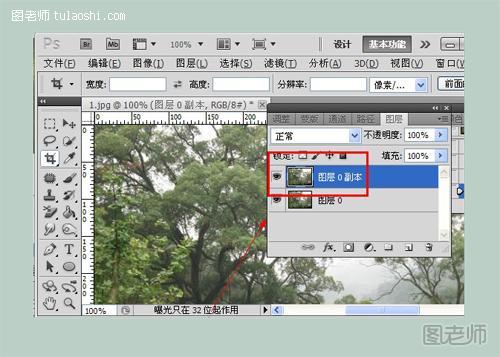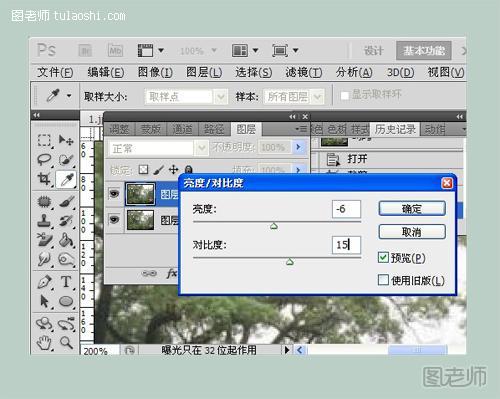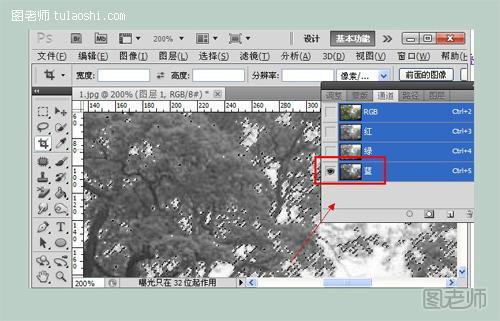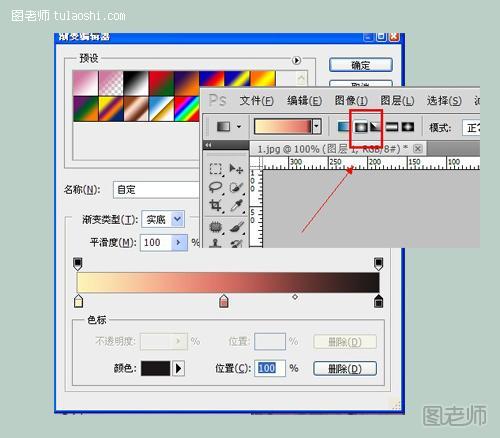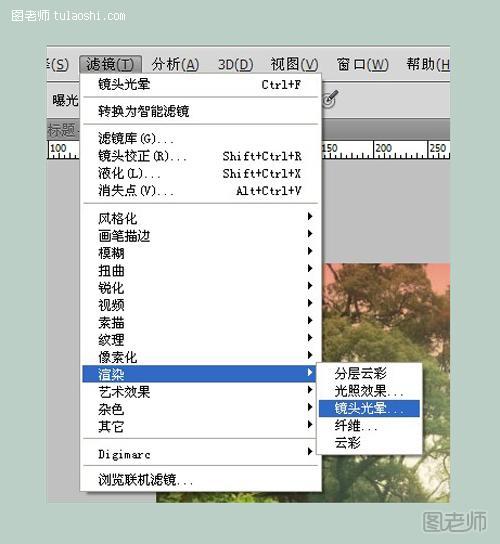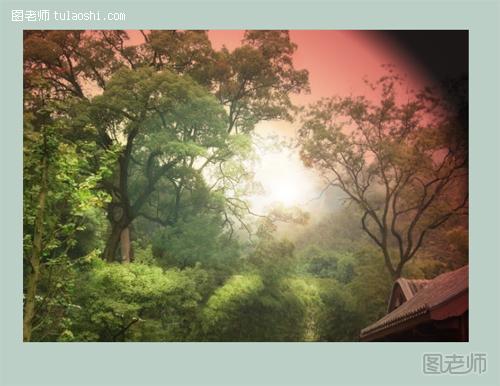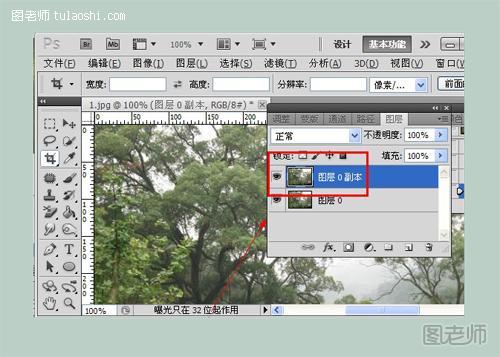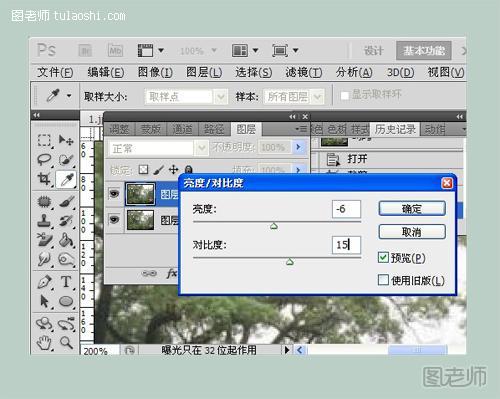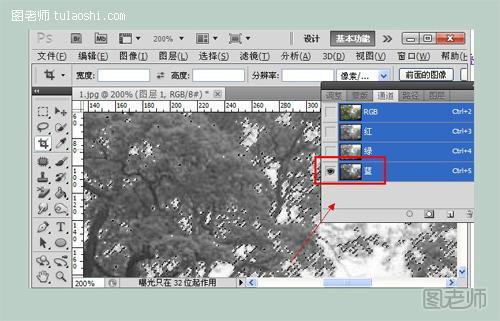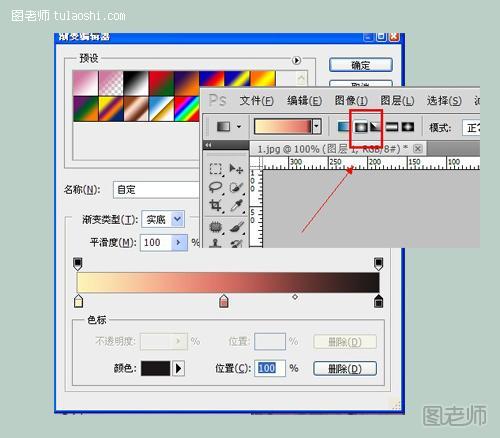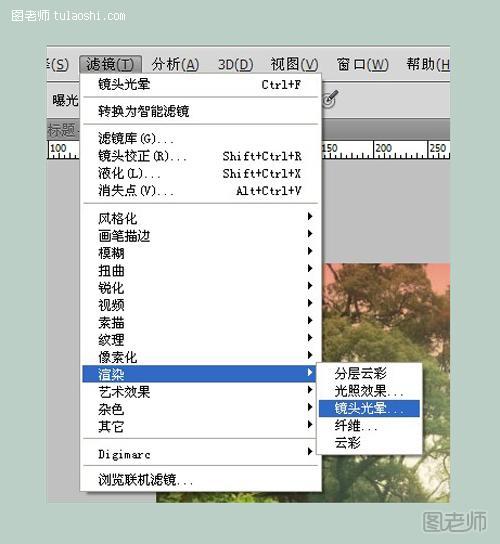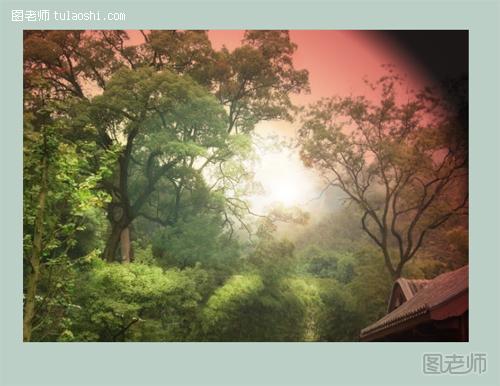undefined
2012-11-07 15:52
刚接触PS的朋友,肯定想学习如果制作光效吧!其实制作光效是很简单的。现在图老师教大家使用PS调成日出的光效,下面就一起来制作吧!

原图
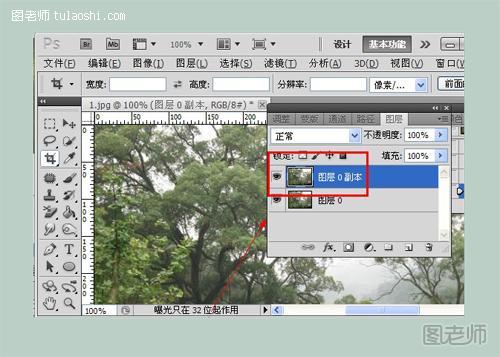
第一步:打开原图,复制图层。
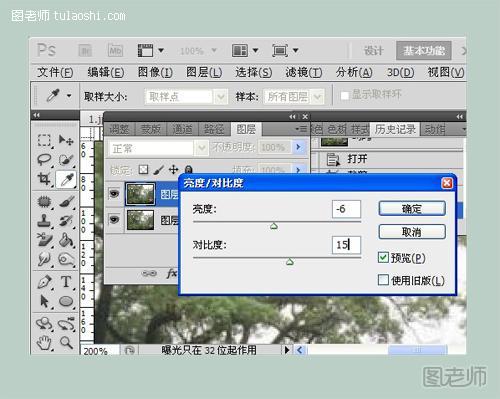
第二步:对图层执行图像/调整/亮度/对比度设置,数值设置为-6,15。
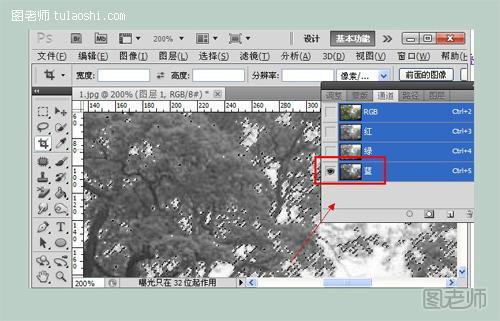
第三步:进入通道,按ctrl键,同时鼠标点击蓝色通道。
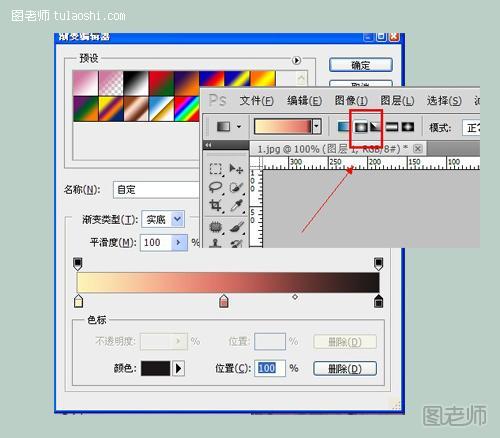
第四步:回到图层面板,新建一个渐变图层,颜色选择为#FDF2B8,#D77165,#1B1716。选择径向渐变,在图片上调整渐变。

(本文来源于图老师网站,更多请访问http://m.tulaoshi.com/psjiaocheng/)第五步:按ctrl+shift+alt+e盖印图层,在左侧选择减淡工具,在反光处使用减淡工具。
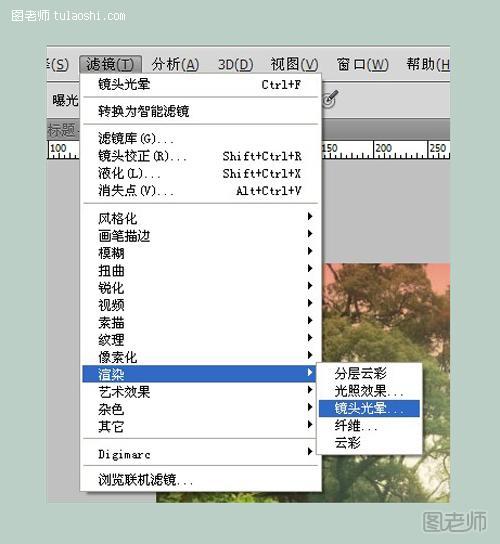
第六步:最后对图层进行滤镜/渲染/镜头光晕,调整好需要的光线位置。
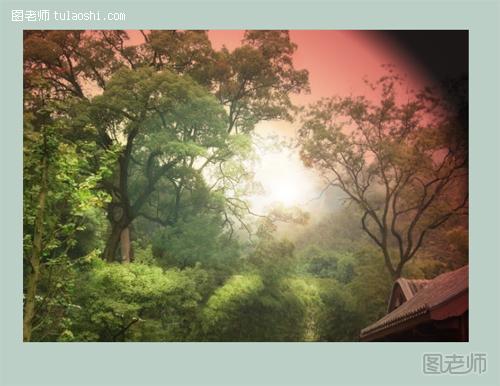
(本文来源于图老师网站,更多请访问http://m.tulaoshi.com/psjiaocheng/)最终效果。